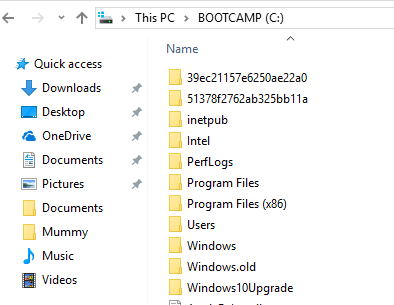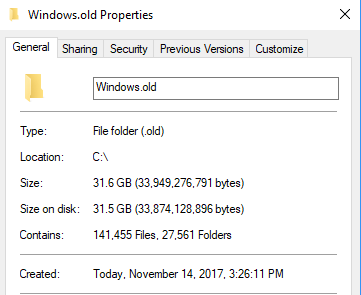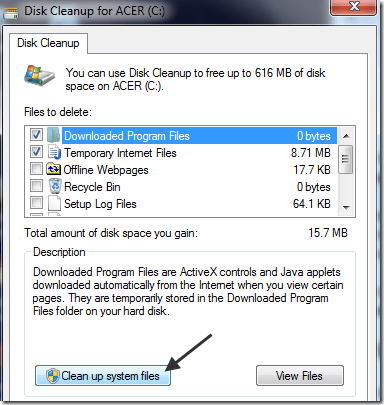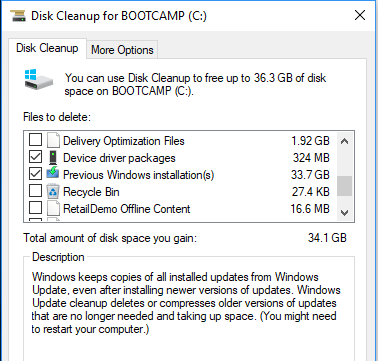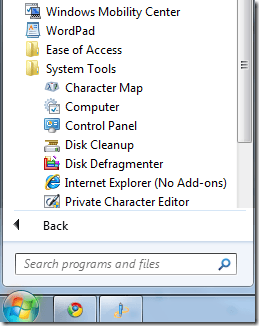Se você tentou atualizar seu PC com Windows e ele falhou algumas vezes devido a vários motivos incômodos, você provavelmente percebeu que há um grande espaço em disco sendo consumido por uma pasta chamada Windows. antigo.
O Windows.old é gerado automaticamente sempre que você executa uma instalação do Windows com uma versão anterior do sistema operacional já instalada. Ele cria essa pasta Windows.old na raiz da partição do Windows e armazena os arquivos e dados do sistema operacional anterior.
Caso você tente atualizar do Windows Vista para o Windows 7 ou Windows 7 para o Windows 10 e ele falha, você sempre pode reverter para o Windows Vista ou 7 com segurança. O único problema com isso é que toda vez que a instalação falha, outra cópia do sistema operacional anterior é copiada para o Windows.old.
Se a instalação do seu upgrade falhou 2 ou 3 vezes, a pasta Windows.old pode se tornar muito grande, muito rápida! Além disso, a pasta não é excluída automaticamente quando você estiver usando a versão mais recente do Windows. Portanto, é necessário se livrar dela.
Observação: A remoção da pasta Windows.old resultará na sua incapacidade de reverter para o sistema operacional anterior instalado. Você terá que ficar com a nova versão do Windows. Além disso, a pasta Windows.old é criada quando você instala essas grandes atualizações semestrais para o Windows 10.
Remover a pasta Windows.old
Então, como você obtém livrar da pasta? Bem, você tem que usar o utilitário Disk Cleanup! Veja como fazer isso. O primeiro método descreverá como excluir a pasta Windows.old no Windows 7/8/10. Se você ainda estiver no Windows Vista, siga o segundo conjunto de instruções.
Instruções para o Windows 7/8/10
Se você estiver no Windows 7/8/10 e desejar excluir Na pasta Windows.old, o processo é bastante simples. Primeiro, abra a Limpeza de Disco através do Menu Iniciar (clique em Iniciar e digite a limpeza do disco) e, quando a caixa de diálogo aparecer, escolha a unidade que possui os arquivos .old e clique em OK. Esta é normalmente apenas a unidade C. Se esse é o único disco no seu computador, nem mesmo lhe pedirá para escolher.
O sistema realizará uma varredura e outra caixa de diálogo será exibida com a seleção. Agora clique no botão Limpar arquivos do sistemana parte inferior.
Agora escolha a unidade novamente que tem o arquivos .old sobre ele. O sistema executará uma segunda verificação dos arquivos que precisam ser limpos e demorará um pouco mais.
Por fim, uma caixa de diálogo será exibida com outro conjunto de caixas de seleção. Role para baixo até encontrar uma chamada Versões anteriores do Windowsou Instalações anteriores do Windowse clique em OK.
Como você pode ver, normalmente é uma grande quantidade de dados que são ocupados por instalações anteriores do Windows.
Instruções do Windows Vista
Clique em Iniciar, depois em Todos os Programas, Acessórios, Ferramentas do Sistemae depois em Limpeza de Disco. Certifique-se de clicar com o botão direito do mouse em Disk Cleanup e escolha Executar como administrador.
Na caixa de diálogo Opções de limpeza de disco, verifique os arquivos de todos os usuários deste computadorbox.
Em seguida, no diálogo de seleção Disk Cleanup - Drive, clique no disco rígido em que se encontra a pasta Windows.old e clique em OK. Em seguida, o sistema verificará a unidade em busca de arquivos desnecessários.
Clique na guia Limpeza de disco e procure por uma caixa de seleção que diz Instalações anteriores do Windows. Verifique e clique em OK. Em seguida, clique em Excluir arquivosquando solicitado.
É isso! Isso deve livrar-se dessas pastas velhas que esquecem o espaço para sempre! Se você tiver algum problema para se livrar deles, poste um comentário aqui e tentarei ajudar. Aproveite!